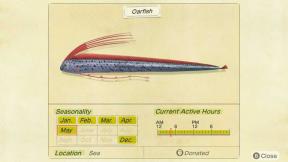Comment activer le ralenti à 960 ips et le mode macro sur OnePlus 7 Pro
Trucs Et Astuces Android / / August 05, 2021
Dans ce tutoriel, nous allons vous montrer comment activer le mode ralenti et macro à 960 ips sur OnePlus 7 Pro. Les appareils OnePlus ont cet USP d'offrir des appareils puissants à un prix abordable. Et ce n'est qu'une des nombreuses raisons pour lesquelles il est hautement considéré comme l'un des meilleurs équipementiers.
Une autre raison de la même chose est le skin Android personnalisé qu'il a à offrir. Surnommé Oxygen OS, il s'agit peut-être du système d'exploitation Android le plus polyvalent et le plus riche en fonctionnalités. Plutôt que d'ajouter simplement des fonctionnalités inutiles sous la forme de bloatware, il a maintenu un riche équilibre entre les fonctionnalités et le front de stabilité. Eh bien, nous pourrions continuer encore et encore avec son offre. Mais ce n'est pas là notre centre d'attention dans ce guide.
Aujourd'hui, nous sommes ici pour partager avec vous tous une astuce assez astucieuse qui pourrait activer le ralenti 960FPS et le mode macro sur votre appareil OnePlus 7 Pro. Nous modifierons la valeur de la caméra pour obtenir les résultats souhaités. La fonctionnalité a officiellement atterri sur le OnePlus 7T et en utilisant quelques astuces, vous pourriez également avoir un avant-goût de la même chose sur votre appareil. Alors sans plus tarder, vérifions les étapes requises et tout ce dont vous pourriez avoir besoin pour effectuer ces modifications.

Table des matières
-
1 Activer le ralenti à 960 ips et le mode macro sur OnePlus 7 Pro
- 1.1 Conditions préalables
- 1.2 Activer le ralenti 960FPS sur OnePlus 7 Pro
- 1.3 Activer le mode macro sur OnePlus 7 Pro
- 2 Conclusion
Activer le ralenti à 960 ips et le mode macro sur OnePlus 7 Pro
OnePlus 7T a récemment reçu une mise à jour Open Beta 3. Cela a acheté environ 960 ips en option d'enregistrement vidéo au ralenti dans leur application de caméra de stock. Bien qu'il ait utilisé l'interpolation de trame basée sur un logiciel, il s'agit toujours d'un ajout assez pratique. En outre, cette fonctionnalité pourrait également être mise en œuvre sur d'autres appareils OnePlus, ayant des capteurs de caméra et un matériel interne similaires.
À cet égard, XDA Senior Member elmarian756 a réussi à implémenter la même chose sur l'appareil OnePlus 7 Pro. Et dans ce guide, nous vous ferons savoir comment cela pourrait être réalisé. Rendez-vous donc dans la section des exigences ci-dessous et découvrez tout ce qui est nécessaire pour activer le mode ralenti et macro 960FPS sur votre appareil onePlus 7 Pro.
Conditions préalables
- Pour que cette astuce fonctionne, nous allons apporter quelques modifications au fichier de paramètres de la caméra. Puisqu'il s'agit d'une modification au niveau du système, un périphérique enraciné est une exigence primordiale. Alors dirigez-vous vers notre guide sur la façon de rooter OnePlus 7 Pro si votre appareil n'est pas encore rooté.
- De plus, vous aurez également besoin de la dernière version bêta de OnePlus Camera v3.10.17 ou supérieur.
- Bien que vous puissiez également charger et installer l'application, ce sera mieux si vous êtes sur la dernière version bêta ouverte.
- En outre, nous apporterons également des modifications au fichier XML de la caméra. Pour cela, vous aurez peut-être besoin d'un explorateur de fichiers avec des fonctionnalités racine ou d'une application autonome telle que Preferences Manager qui fait que votre édition de fichiers XML fonctionne assez facilement. Dans ce guide, nous utiliserons cette dernière méthode.
[googleplay url = " https://play.google.com/store/apps/details? id = fr.simon.marquis.preferencesmanager & hl = en_IN ”] - Suivez maintenant les étapes ci-dessous pour essayer le mode ralenti et macro 960FPS sur votre appareil OnePlus 7 Pro.
Activer le ralenti 960FPS sur OnePlus 7 Pro
- Tout d'abord, téléchargez et installez l'application Gestionnaire de préférences sur votre appareil.
- Lancez-le et vous devriez être accueilli avec l'invite Magisk, appuyez sur Grant.
- Sélectionnez maintenant l'application appareil photo OnePlus dans la liste et faites glisser vers la droite dans la barre de menu supérieure jusqu'à ce que vous trouviez le CameraInfo_0.xml fichier.
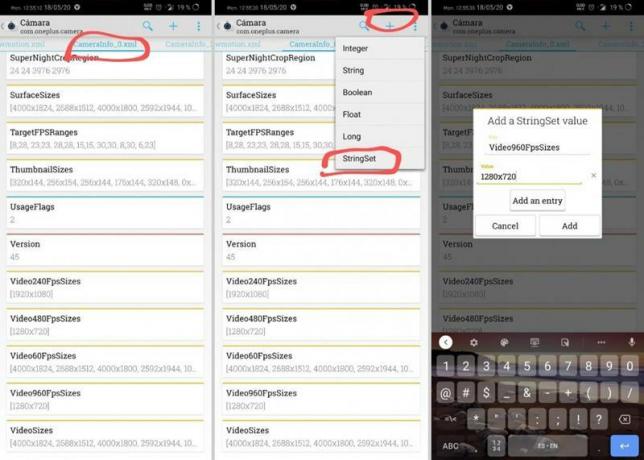
La source: XDA - Appuyez sur l'icône plus dans la barre supérieure et sélectionnez StringSet dans le menu déroulant.
- Dans la boîte de dialogue Ajouter une valeur StringSet qui s'affiche, entrez Video960FpsSizes dans le champ Clé et 1280 × 720 sous Valeur. Une fois terminé, cliquez sur le bouton Ajouter.
- Maintenant, dirigez-vous vers le CameraInfo_5.xml et procédez de la même manière que pour le CameraInfo_0.xml fichier.
- Enfin, forcez l'arrêt de l'application appareil photo et la relancez. Pour ce faire, accédez à Paramètres> Applications et notifications> Informations sur l'application> Sélectionnez l'application OnePlus Camera et appuyez sur Forcer l'arrêt. Ensuite, relancez l'application et vous devriez maintenant voir l'option 960FPS sous Mode lent.
Activer le mode macro sur OnePlus 7 Pro
Le problème avec le mode macro est que OnePlus l'a introduit dans l'une des versions bêta-test d'Android Q mais n'a pas atteint la version stable. Cela nous donne donc un indice que la fonctionnalité est toujours là, bien que cachée. Donc, pour déverrouiller ce mode macro, suivez les étapes ci-dessous. Félicitations au membre senior de XDA gohan040 pour le savoir cette semaine.
- Ouvrez le fichier du gestionnaire de préférences et accédez au CameraInfo_3.xml fichier.
- Pour cela, appuyez sur l'application appareil photo OnePlus, puis faites glisser votre doigt vers la droite sur la barre supérieure où le nom du fichier actuel est mentionné, jusqu'à ce que vous atteigniez le CameraInfo_3.fichier xml
- À l'intérieur de cela, appuyez sur l'option IsUWMacroSupported et modifiez la valeur de False à True.
- Forcez la fermeture de l'application comme mentionné ci-dessus, puis relancez-la. Le mode macro est maintenant également activé.
Conclusion
Tout cela provenait de ce guide sur la façon d'activer le mode ralenti et macro 960FPS sur votre appareil OnePlus 7 Pro.
Suivez simplement les conseils ci-dessus et ces étapes devraient être une partie de plaisir pour vous. Gardez à l'esprit que ces deux fonctionnalités sont officiellement prises en charge sur OnePlus 7T. Ainsi, le réglage que nous avons utilisé pour la variante OnePlus 7 Pro pourrait ne pas donner le même résultat que son homologue. Même dans ce cas, c'est néanmoins un ajustement assez pratique. De même, voici quelques Trucs et astuces iPhone, Trucs et astuces PC, et Trucs et astuces Android cela mérite une vue.